検索と置換を使うとき、置換形式に文字スタイル:M100を使うと便利です。

置換結果が色表示されるので、校正しやすいです。

ミスが減ります!
編集者に校正を出すときは、文字スタイルの色を変更します。
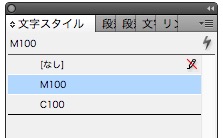
文字カラーを「黒」に変更すると、
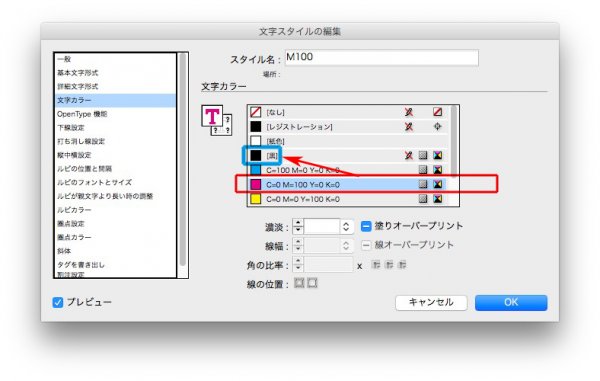
M100が黒になります。

正規表現は見よう見まね
検索と置換を使うとき、置換形式に文字スタイル:M100を使うと便利です。

置換結果が色表示されるので、校正しやすいです。

ミスが減ります!
編集者に校正を出すときは、文字スタイルの色を変更します。
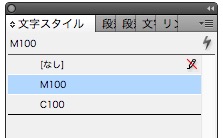
文字カラーを「黒」に変更すると、
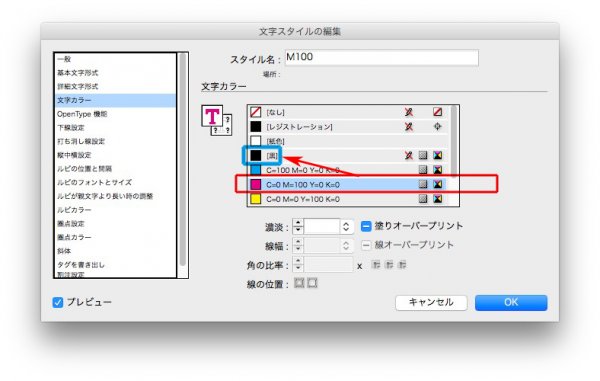
M100が黒になります。

InDesignで、行頭にマーカーがつかない方法です。

本文の段落スタイルを変更します。
普通は、「日本語文字組版」→「文字組み」で段落を下げています。
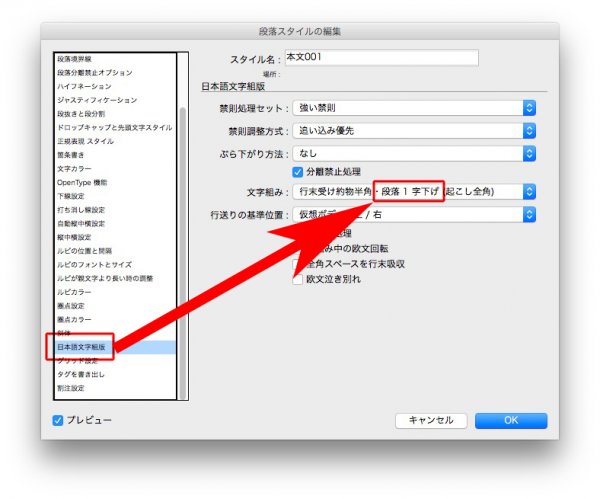
ここで段落を下げず、
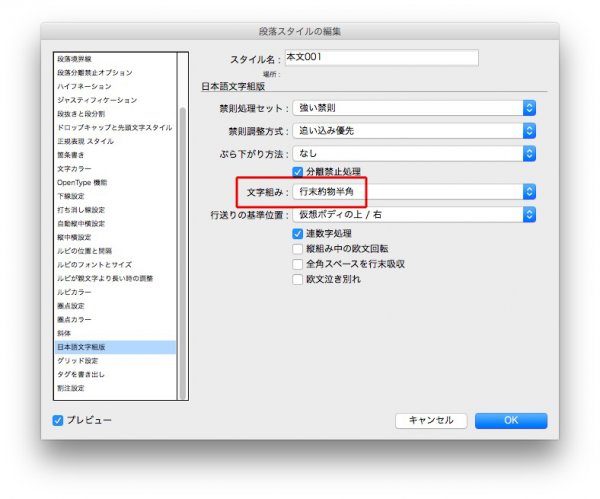
インデントを使います。
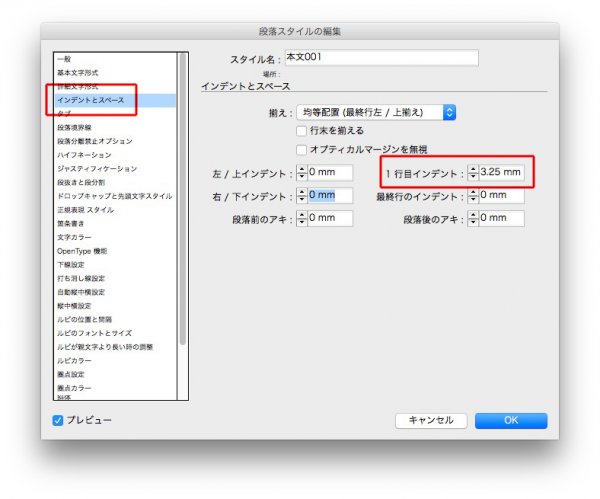
これで↓
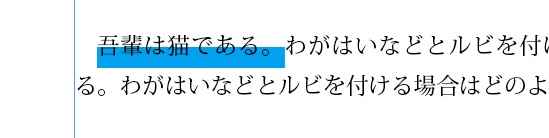
削除
| 行頭のスペースを削除する | Word→ | ◯ | |
| InDesign→ | ◯ | ||
 |
|||
| 不要な1行空きを削除する | Word→ | ◯ | |
| InDesign→ | ◯ | ||
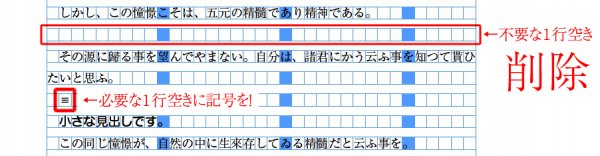 |
|||
半角全角の統一 ※縦組みと横組みの違いに注意
| 数字 | Word→ | ◯ | |
| InDesign→ | ◯ | ||
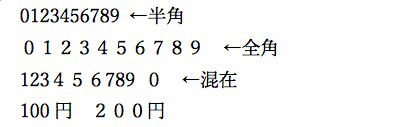 |
|||
| 英語 | Word→ | ◯ | |
| InDesign→ | ◯ | ||
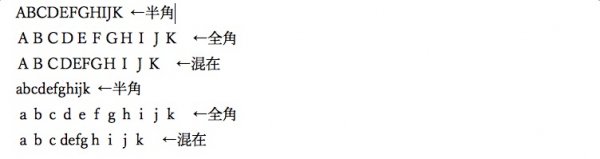 |
|||
| 記号(:;/?!”#$%&’_=~|………….たくさんあります) | Word→ | ◯ | |
| InDesign→ | ◯ | ||
 |
|||
| カッコ(《》「」〈〉⊆⊇≦≧∈∋⊂⊃………….たくさんあります) | Word→ | ◯ | |
| InDesign→ | ◯ | ||
 |
|||
記号を付ける
| 見出し/箇条書き | Word→ | ◯ | |
| InDesign→ | ◯ | ||
|
検索と置換のスクリプトで、見出しを一括変換
|
|||
| 強調文字/アミ/下線/上付き(下付き)文字 | Word→ | ◯ | |
| InDesign→ | ◯ | ||
 |
|||
| コラム等、本文以外の文章 | Word→ | ◯ | |
| InDesign→ | ◯ | ||
 |
|||
| 1行空きと改ページ | Word→ | ◯ | |
| InDesign→ | ◯ | ||
 |
|||
これからみんなと一緒に勉強する、新しい本文組みについて説明します。
これが理解できないと先に進めないので、2、3回読んでください。
下のように、何の印もないテキスト原稿が入ったとします↓

プリントを見ながら、ひとつひとつ文字や文章に段落スタイルや文字スタイルをあてるのはたいへんです。
時間がかかるわりに、不正確です。
そこで44の目指す本文組みは、デザインを施す箇所に、目印として記号とカッコをつけます。
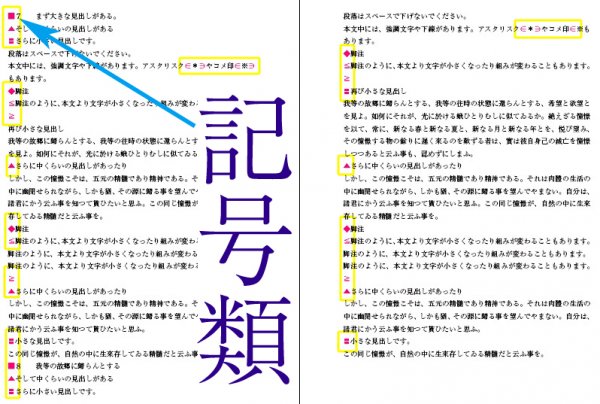
この目印が、InDesignで活きます!
※記号を付ける作業は、
①Wordの「高度な検索と置換」
②InDesignの「検索と置換」
のどちらかを使います。手作業はしません。
見出しの飾り枠をアンカー付きオブジェクトにするときのポイントです。
サンプルの飾り枠は、下のデザインの数字が入った四角と灰色の枠です。簡単なようで小さな落とし穴が多いです。
目次の作り方です。
段落スタイルの正規表現スタイルを使う方法です。
①リーダー罫と前後のアキ
②タブのお尻揃え
を揃えます。
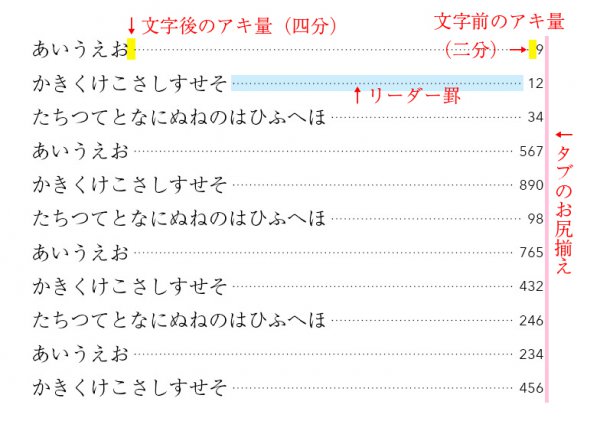 “段落スタイルの正規表現スタイルを使った目次作りです。①リーダー罫と前後のアキ②ノンブルとタブのお尻揃え” の続きを読む
“段落スタイルの正規表現スタイルを使った目次作りです。①リーダー罫と前後のアキ②ノンブルとタブのお尻揃え” の続きを読む
某書籍のデータです。
行送りが崩れたときの5つの対策です。
①スペース前をゼロにする。
![]()
②オーバーライドを外す←「解説」の崩れはこれが多いです。
③グリッド揃えを中央以外にする(例:下揃え)。
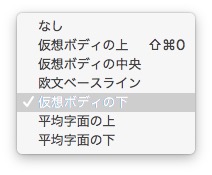
③直前の行が空白なら、段落スタイル「本文基本」をあてる。
④行間「自動」を具体的な行間サイズに指定する。
⑤行送りは「自動」で!→()になります。
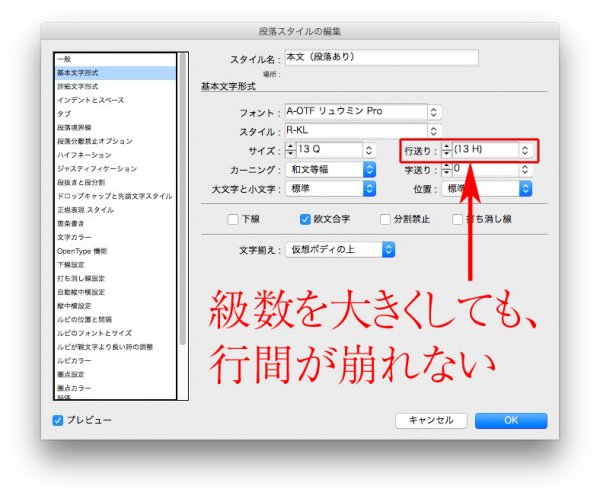
だいたいこれで直るんだけど。